Frage
Problem: Wie behebt man den Windows Store-Fehlercode 0x80072EFF?
Hallo. Ich habe die neueste Version von Windows 10 installiert. Alles lief gut, außer dass ich den Store seitdem nicht mehr verwenden kann. Direkt nach dem Update beschließe ich, die Facebook Beta App auszuprobieren und habe versucht, den Store zu öffnen, um sie zu erhalten. Wenn ich jedoch versuche, es zu öffnen, erhalte ich den Fehlercode 0x80072EFF. Bitte helfen Sie!
Gelöste Antwort
Der Fehlercode 0x80072EFF ist nicht der häufigste Windows Store-Fehler, der derzeit im Internet kursiert, aber er hat bereits einige Tausende von Windows 10-Benutzern gestreichelt. Berichten zufolge beginnt das Problem kurz nach der Installation von Windows 10 Fall Creators Update.
[1]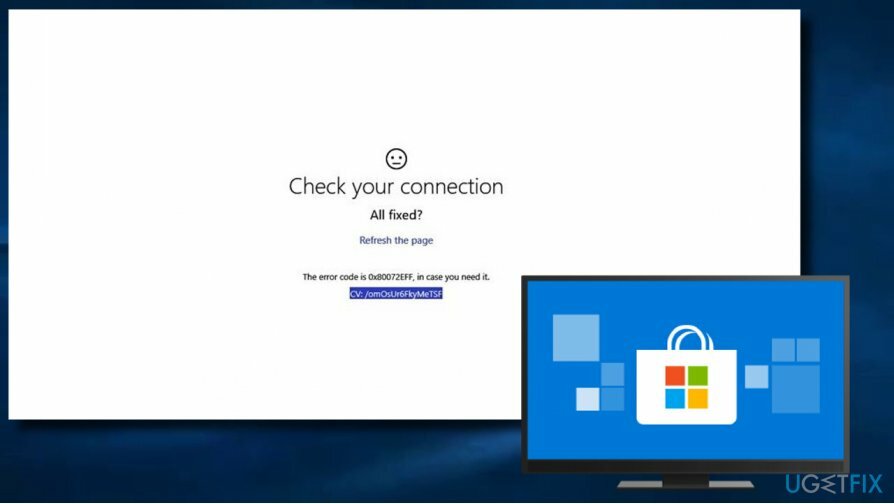
Dieser Fehler hindert Windows Store-Benutzer daran, Apps herunterzuladen/zu aktualisieren[2] und Aktualisierungen. Obwohl der Fehler 0x80072EFF die Leistung des PCs im Allgemeinen nicht beeinflusst, ist er tatsächlich ein irritierendes Problem, da Benutzer möglicherweise Schwierigkeiten haben, benötigte Apps zu erhalten.
Die Fehlermeldung selbst ist nicht informativ. Es heißt einfach, dass „etwas schief gelaufen ist“ und empfiehlt, die Aufgabe später auszuführen. Am Ende liefert die Nachricht einen Fehlercode 0x80072EFF, der den Leuten angeblich helfen soll, mehr Informationen zu bekommen. Leider liefert die Suche nach dem Fehlercode nicht viele Ergebnisse.[3]
Wenn Sie im Windows Store mit dem Fehlercode 0x80072EFF nicht weiterkommen, haben wir einige Methoden vorbereitet, die Ihnen helfen sollen, das Problem zu beheben:
Methode 1. Windows Store-Cache zurücksetzen
Um ein beschädigtes System zu reparieren, müssen Sie die lizenzierte Version von. erwerben Reimage Reimage.
1. Drücken Sie Windows-Taste + S und geben Sie ein wsreset.exe in die Suchleiste.
2. Klicken Sie mit der rechten Maustaste auf das wsreset.exe Suchergebnis und auswählen Als Administrator ausführen.
3. Sobald der Befehl ausgeführt wurde, sollte das schwarze Eingabeaufforderungsfenster gefolgt vom Windows Store-Fenster erscheinen.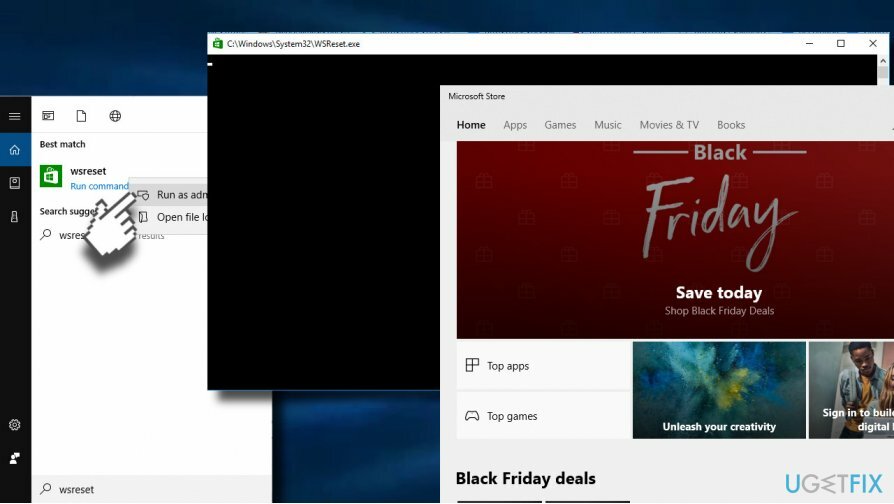
Methode 2. Lokalen Cache entfernen
Um ein beschädigtes System zu reparieren, müssen Sie die lizenzierte Version von. erwerben Reimage Reimage.
1. Drücken Sie Windows-Taste + R Lauf zu öffnen.
2. Kopieren %localappdata%\\\\Pakete\\\\Microsoft. WindowsStore_8wekyb3d8bbwe\\\\LocalState Befehl und fügen Sie ihn in den Lauf ein.
3. Klicken OK um das Verzeichnis zu öffnen.
4. Finden Sie die Zwischenspeicher Ordner und klicken Sie mit der rechten Maustaste darauf und löschen Sie alle darin enthaltenen Dateien und Ordner.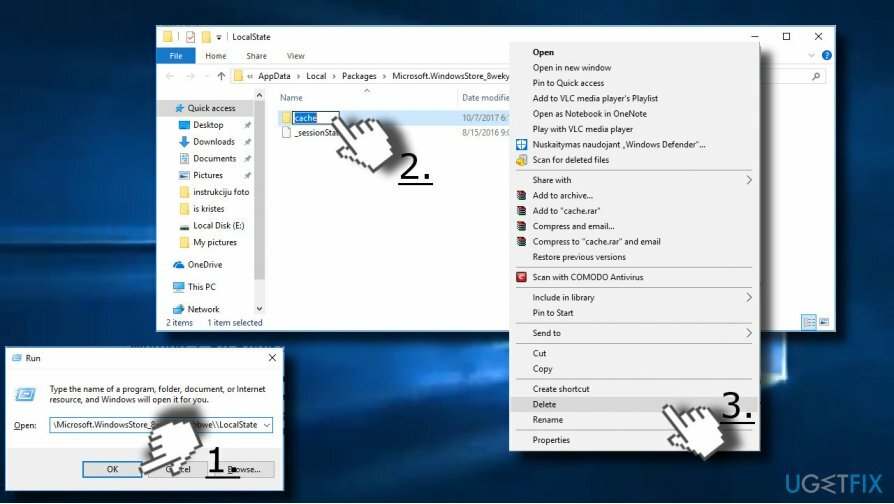
Methode 3. Windows Store neu registrieren
Um ein beschädigtes System zu reparieren, müssen Sie die lizenzierte Version von. erwerben Reimage Reimage.
1. Offen Suche und geben Sie ein Power Shell.
2. Klicken Sie mit der rechten Maustaste auf das Power Shell eingeben und auswählen Als Administrator ausführen.
3. Kopieren Sie den folgenden Befehl und fügen Sie ihn ein:
Get-AppXPackage -AllUsers | Foreach {Add-AppxPackage -DisableDevelopmentMode -Register „$($_.InstallLocation) AppXManifest.xml“}
4. Drücken Sie Eingeben ausführen und warten, bis der Vorgang abgeschlossen ist.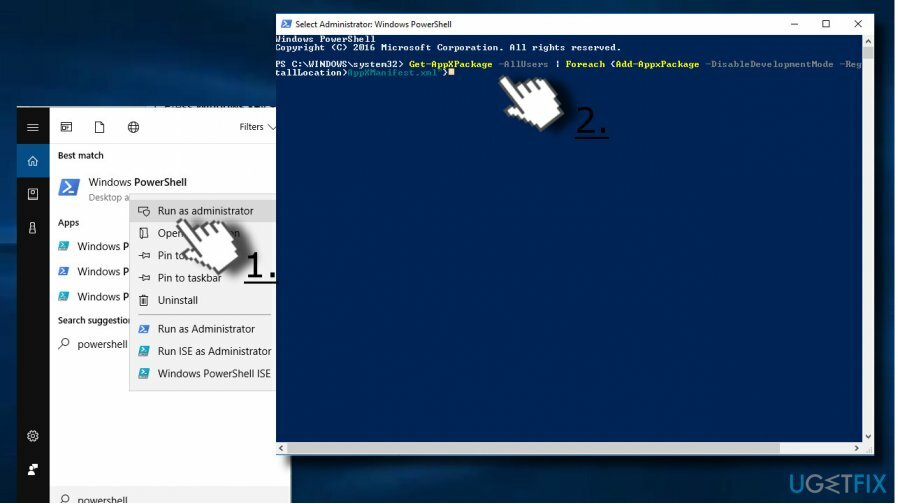
Methode 4. Internetoptionen ändern
Um ein beschädigtes System zu reparieren, müssen Sie die lizenzierte Version von. erwerben Reimage Reimage.
1. Drücken Sie Windows-Taste + S und geben Sie ein Schalttafel.
2. Klicken Sie auf die Option Systemsteuerung und öffnen Sie Internet Optionen.
3. Offen Fortschrittlich Tab und scrollen Sie nach unten, bis Sie die folgenden Optionen sehen:
Verwenden Sie SSL 2.0
SSL 3.0 verwenden
Verwenden Sie TSL 1.0
Verwenden Sie TSL 1.1
Verwenden Sie TSL 1.2
4. Aktivieren Sie diese Optionen und klicken Sie auf OK Taste.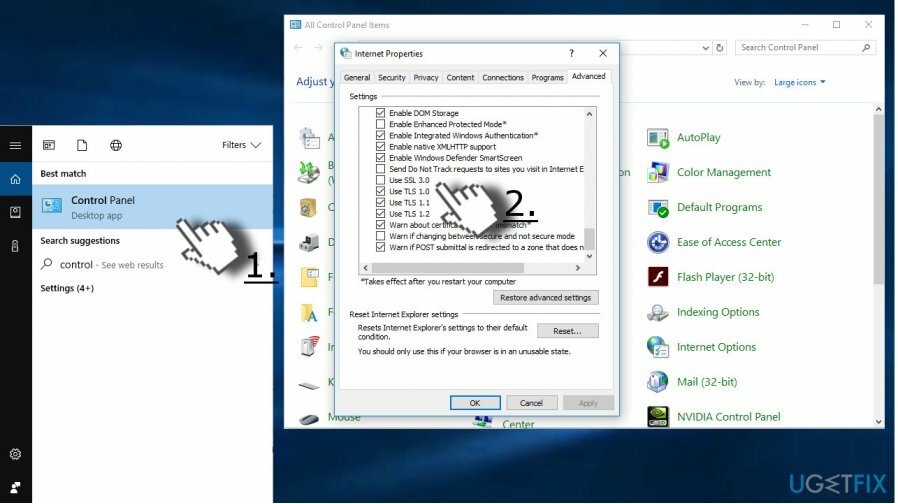
Wenn keine der oben angegebenen Methoden dazu beigetragen hat, den Windows Store-Fehlercode 0x80072EFF zu beheben, können Sie versuchen, dies zu tun Verwenden Sie einen Systemwiederherstellungspunkt oder Windows Store neu installieren App.
EXPERTENTIPP: Windows Store funktioniert möglicherweise auch aufgrund einer Malware-Infektion oder beschädigter Systemdateien nicht. Daher empfehlen wir dringend, das System mit einem professionellen Anti-Malware- und PC-Optimierungstool zu scannen. Unsere Empfehlung ist ReimageMac-Waschmaschine X9. Ursprünglich ist es ein Optimierungsprogramm, aber es hat eine eingebaute Avira-Antivir-Engine.
Repariere deine Fehler automatisch
Das Team von ugetfix.com versucht sein Bestes zu tun, um den Benutzern zu helfen, die besten Lösungen zur Beseitigung ihrer Fehler zu finden. Wenn Sie sich nicht mit manuellen Reparaturtechniken abmühen möchten, verwenden Sie bitte die automatische Software. Alle empfohlenen Produkte wurden von unseren Fachleuten getestet und freigegeben. Tools, mit denen Sie Ihren Fehler beheben können, sind unten aufgeführt:
Angebot
mach es jetzt!
Fix herunterladenGlück
Garantie
mach es jetzt!
Fix herunterladenGlück
Garantie
Wenn Sie Ihren Fehler mit Reimage nicht beheben konnten, wenden Sie sich an unser Support-Team. Bitte teilen Sie uns alle Details mit, die wir Ihrer Meinung nach über Ihr Problem wissen sollten.
Dieser patentierte Reparaturprozess verwendet eine Datenbank mit 25 Millionen Komponenten, die jede beschädigte oder fehlende Datei auf dem Computer des Benutzers ersetzen können.
Um ein beschädigtes System zu reparieren, müssen Sie die lizenzierte Version von. erwerben Reimage Tool zum Entfernen von Malware.

Greifen Sie mit einem VPN auf geografisch eingeschränkte Videoinhalte zu
Privater Internetzugang ist ein VPN, das verhindern kann, dass Ihr Internetdienstanbieter die Regierung, und Dritte daran, Ihre Online-Daten zu verfolgen, und ermöglichen es Ihnen, vollständig anonym zu bleiben. Die Software bietet dedizierte Server für Torrenting und Streaming, die eine optimale Leistung gewährleisten und Sie nicht ausbremsen. Sie können auch geografische Beschränkungen umgehen und Dienste wie Netflix, BBC, Disney+ und andere beliebte Streaming-Dienste ohne Einschränkungen anzeigen, unabhängig davon, wo Sie sich befinden.
Zahlen Sie keine Ransomware-Autoren – verwenden Sie alternative Datenwiederherstellungsoptionen
Malware-Angriffe, insbesondere Ransomware, sind bei weitem die größte Gefahr für Ihre Bilder, Videos, Arbeits- oder Schuldateien. Da Cyberkriminelle einen robusten Verschlüsselungsalgorithmus verwenden, um Daten zu sperren, können diese nicht mehr verwendet werden, bis ein Lösegeld in Bitcoin gezahlt wird. Anstatt Hacker zu bezahlen, sollten Sie zuerst versuchen, Alternativen zu verwenden Erholung Methoden, die Ihnen helfen könnten, zumindest einen Teil der verlorenen Daten wiederherzustellen. Andernfalls könnten Sie zusammen mit den Dateien auch Ihr Geld verlieren. Eines der besten Tools, das zumindest einige der verschlüsselten Dateien wiederherstellen könnte – Datenwiederherstellung Pro.